Статья основана на девятом видео из 30 тем курса SQL c 0 от Аристова Евгения. Ссылки на видео на платформах RUTUBE и VK видео.
PSQL
Утилита psql входит в комплект установки. Она предназначена как для первичного доступа, так и для подключения извне к кластеру.
После установки PostgreSQL доступ к нему возможен только с localhost (127.0.0.1). Как подключиться таким способом показано в прошлой статье. Подробнее об этом в ещё одной статье.
Единственным встроенным механизмом доступа и является утилита psql, входящая в комплект поставки.
Psql – полноценная утилита для работы с PostgreSQL. Она содержит ряд специальных команд, которых нет ни в одном GUI и ни в одной другой утилите.
Через psql можно подключаться к любой базе на любой порт с выбранной ролью. По умолчанию используется текущий пользователь Linux, одноименная БД, порт 5432 и подключение по Unix Socket. Рекомендуется менять default порт, особенно при выходе в интернет.
psql -d база -U роль -h узел -p портКоманды psql
Список команд достаточно обширен, чтобы посмотреть их все, нужно ввести в консоль \?
\? - список команд psql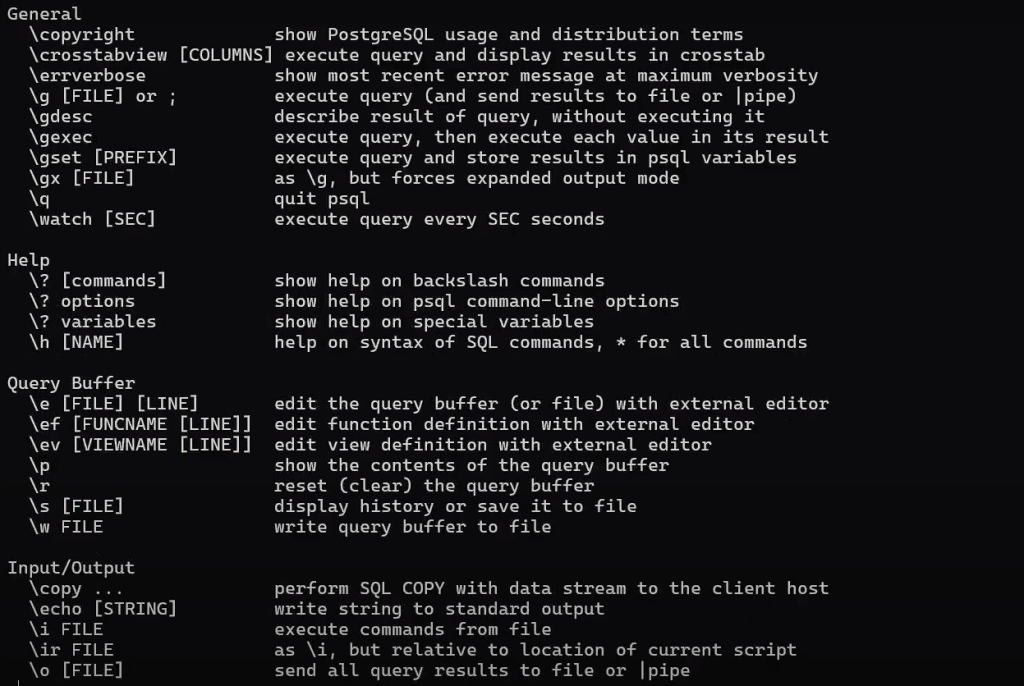
Часто использующиеся:
\s - история команд
\l – список баз данных
\du – список пользователей
\di – индексы
\dt – список таблиц
\dt+ — список всех таблиц с описанием
\dt s — список всех таблиц, содержащих s в имени
\d+ – описание таблицы
\d “table_name” – описание таблицы
\echo – выводит сообщение
\i - выполнить внешний скрипт
\h[elp] - список команд SQL
\h команда - синтаксис команды SQL
\q - выход(до 11 версии)
\sql
\! команда - синтаксис команды Linux
\timing - просмотр времени выполнения запросов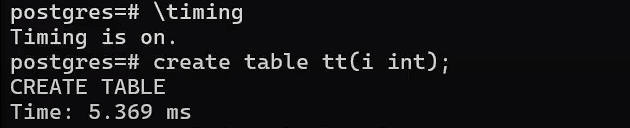
Напоминание из прошлой статьи:
Правильная строка приглашения для ввода команды postgres=#
Если мы видим postgres-#, то PostgreSQL ждет окончания ввода команды – символа точка с запятой
Можно прервать ввод текущей команды выполнив ctrl+C или вводом ; и нажатием enter
Консольные утилиты управления кластером
Для управления кластерами PostgreSQL есть ряд консольных утилит pg_* в семействах Debian Linux, куда также относится и Ubuntu.

Рассмотрим основные из них:
pg_lsclusters – список кластеров на ВМ с информацией о них и статусом
pg_createcluster – создать новый кластер
pg_ctlcluster – управление кластером – его перезагрузка, остановка и запуск
pg_dropcluster – удаление существующего кластера со всей информацией и файлами
GUI
DBeaver – клиент для управления базами данных.
Про другие графические интерфейсы в моей статье.
Для подключения через него:
Нажимаем кнопку в верхнем левом углу (шнур с плюсиком), далее выбираем PostgreSQL
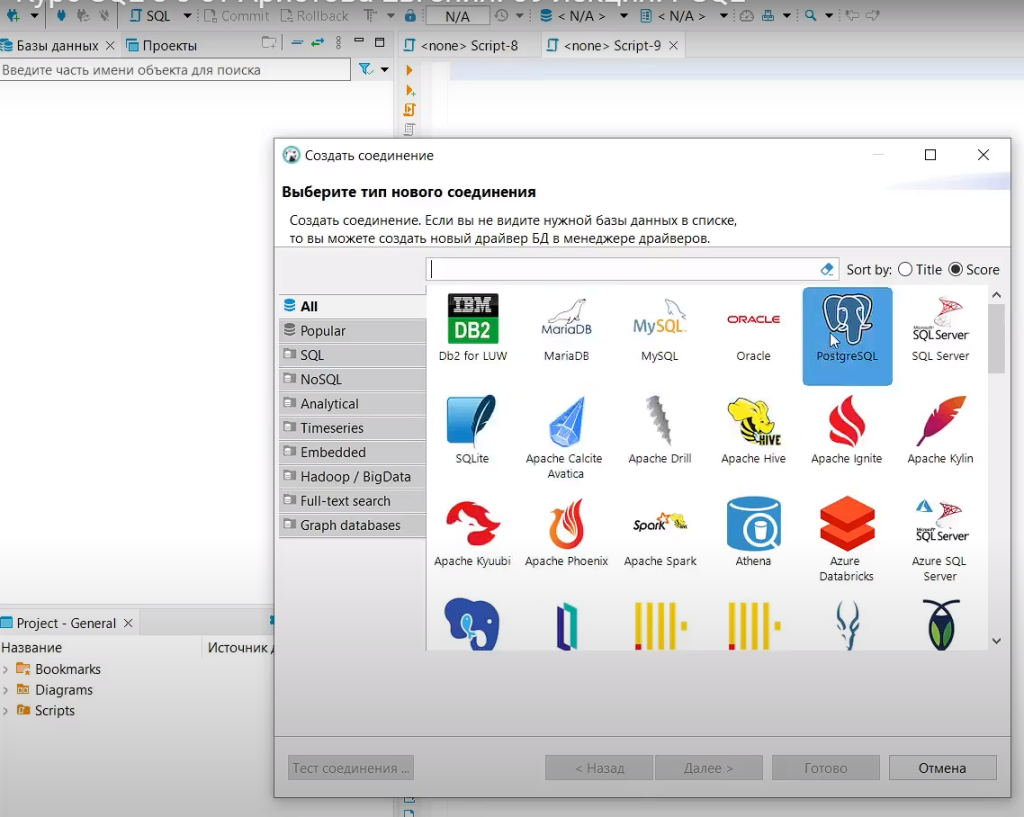
Заполняем своими данными, не забудьте ввести пароль
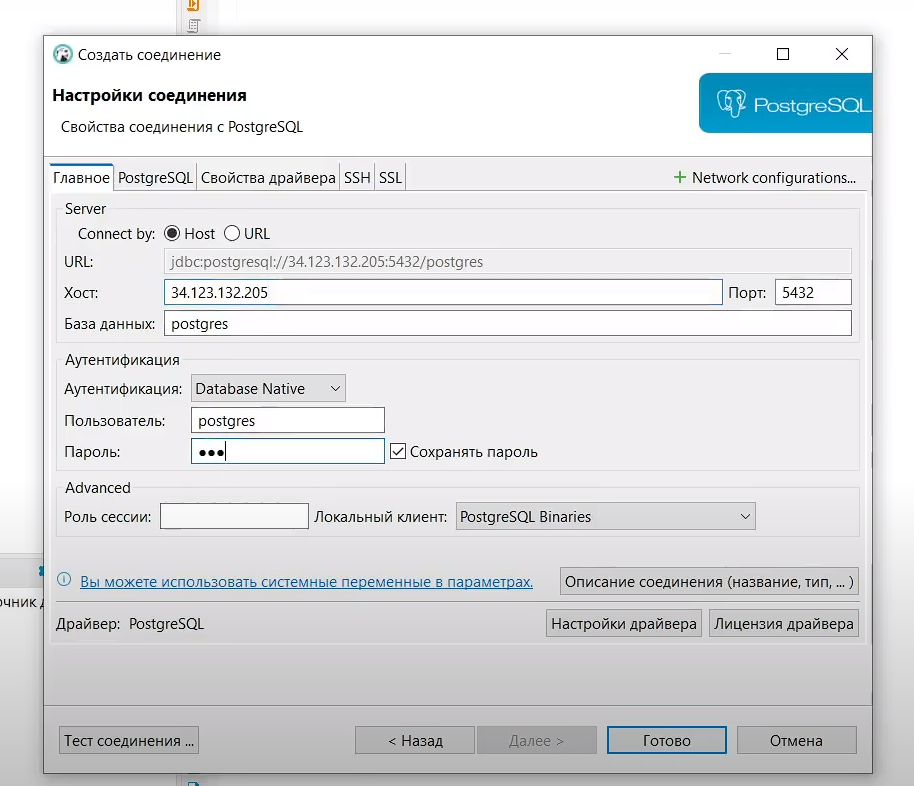
Созданные таблицы можно найти здесь:
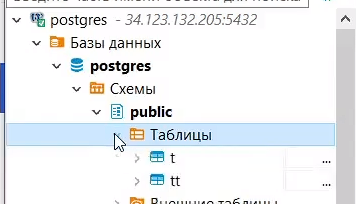
Также можно создавать диаграммы для визуализации созданных таблиц и связей:
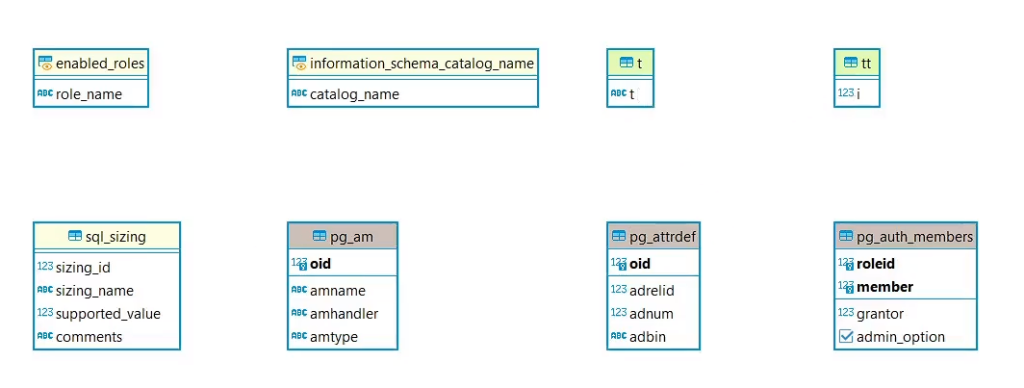
Презентация к статье здесь.
Десятая из 30 тем будет скоро доступна. Если вы хотите быстрее получить доступ – присоединяйтесь к онлайн группе, ссылка доступна в описании курса.
Добавить комментарий